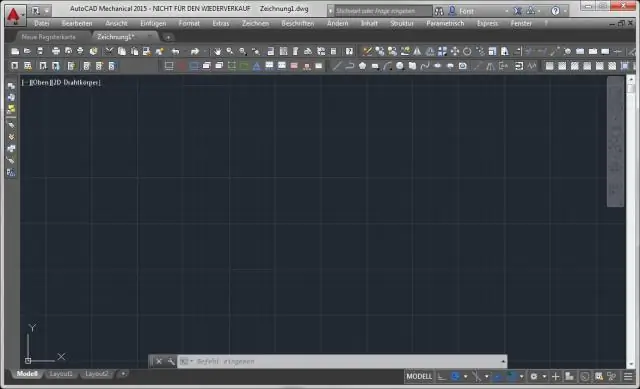
- Автор Lynn Donovan [email protected].
- Public 2023-12-15 23:49.
- Соңғы өзгертілген 2025-01-22 17:30.
Оқшау мәтіндік терезені көрсету үшін келесі әрекеттердің бірін орындаңыз:
- Егер пәрмен терезе қондырылған немесе жабылған: F2 пернесін басыңыз.
- Егер пәрмен терезе қондырылған немесе жабылмаған: Ctrl+F2 пернелерін басыңыз.
- Палитралар тақтасының мәтіндік терезесін қарау қойындысын басыңыз. Табу.
Сол сияқты, AutoCAD бағдарламасында командаларды қалай көрсетуге болады?
Пәрмен терезесін ашыңыз немесе жабыңыз
- Көрініс қойындысының Палитралар тақтасының Пәрмен жолы түймешігін басыңыз. Табу.
- Ctrl+9 пернелерін басыңыз.
- Пәрмен жолында COMMANDLINE немесеCOMMANDLINEHIDE енгізіңіз.
Сол сияқты, AutoCAD бағдарламасында пәрмен жолағын қалай көрінетін етуге болады? Қосу үшін CTRL+9 пернелер тіркесімін пайдаланыңыз пәрмен сызық (CMD+3 дюйм AutoCAD Mac үшін). Сондай-ақ теруге болады пәрмен бұру үшін ПАРМАН сызығы пәрмен сызықты қайта қосыңыз.
Сондай-ақ, AutoCAD бағдарламасында командалар журналын қалай көруге болатынын біліңіз?
ішінде Командалар тарихы , Жоғары көрсеткі және Төмен көрсеткі пернелерін, айналдыру жолағын немесе басқа айналдыру әдісін тауып, бұрын енгізілгенді бөлектеңіз командалар , жүйелік айнымалылар және мәтін. Әдепкі бойынша басу Cmd -Бөлектелген мәтінді алмасу буферіне көшіреді.
AutoCAD-та қандай пернелер пернелер бар?
Көмектесіңдер
| Пернелер тіркесімі | Сипаттама |
|---|---|
| CTRL+B | Snap функциясын ауыстырады |
| CTRL+C | Нысандарды Windows алмасу буферіне көшіреді |
| CTRL+SHIFT+C | Нысандарды Windows буферіне негізгі нүктемен көшіреді |
| CTRL+D | Dynamic UCS ауыстырады (тек AutoCAD) |
Ұсынылған:
WSDL файлдарын браузерде қалай көруге болады?

Құжатты қарау қадамдары мыналар: Web Service сыныбын, бұл жағдайда SOAPTutorial.SOAPService, Studio бағдарламасында ашыңыз. Studio мәзір жолағында Көрініс -> Веб-бет түймешігін басыңыз. Бұл шолғышта Каталог бетін ашады. Қызмет сипаттамасы сілтемесін басыңыз. Бұл WSDLin браузерін ашады
Менің Google Drive-қа кімнің кіре алатынын қалай көруге болады?

Төмендегі әрекеттерді орындау арқылы GoogleDrive файлдарыңызға кімнің кіре алатынын қолмен оңай тексеруге болады: Қарастырылған файлға немесе қалтаға өтіп, оны тінтуірдің оң жақ түймешігімен басып, мәзірден Ортақ пайдалану опциясын таңдаңыз. Егер сіз оны бір немесе екі адаммен бөліскен болсаңыз, ашылатын терезеде "Адамдар" астында олардың аттары көрсетілген
Mac жүйесінде жеке шолу тарихын қалай көруге болады?

Safari жеке шолу тарихы барлық ашық іздеу құралынан кейін ұмытылмайды. «Өту» мәзірін басыңыз. Опция пернесін басып тұрып, пайда болған кезде «Кітапхана» түймесін басыңыз. Safari қалтасын ашыңыз. Қалтаның ішінен «WebpageIcons. db» файлын таңдап, оны SQLite браузеріне сүйреп апарыңыз. SQLitewindow ішіндегі «Деректерді шолу» қойындысын басыңыз. Кесте мәзірінен «PageURL» таңдаңыз
Gmail кіріс жәшігімді қалай көруге болады?

Gmail-дегі Менің кіріс жәшігіне қалай өтуге болады Кез келген веб-шолғышты пайдаланып gmail.com сайтына өтіңіз. Пайдаланушы аты мен құпия сөз өрістеріне Google пайдаланушы аты мен құпия сөзіңізді енгізіңіз және Google есептік жазбаңызға кіру үшін «Кіру» түймесін басыңыз. Әдепкі көрініс Кіріс қалтасы болып табылады. Кіріс қалтасына өту үшін, кіріс жәшігін көрмесеңіз, сол жақ тақтадағы «Кіріс қалтасы» сілтемесін басыңыз
Дженкинс тіркелгі деректерін қалай көруге болады?

Дженкинстің басты бетінен (яғни Jenkins классикалық пайдаланушы интерфейсінің бақылау тақтасы) сол жақтағы Тіркелгі деректері > Жүйе түймешігін басыңыз. Жүйе астында осы әдепкі доменге кіру үшін Жаһандық тіркелгі деректері (шектеусіз) сілтемесін басыңыз. Сол жақтағы Тіркелгі деректерін қосу түймесін басыңыз
